 WordPress(ワードプレス)でWEBサイトを構築するなら、Google対策は「All in One SEO Pack」を使おう。「All in One SEO Pack」というプラグインを使えば、GoogleアナリティクスもGoogleサーチコンソールも初期設定が簡単にできるし、その他のSEO設定も非常に使いやすいからだ。アナリティクスのトラッキングコードのID(UA-*********)を入力するだけで全ページにアナリティクスのトラッキングコードが設定できる。その状態ならGoogleサーチコンソールの初期設定も認証できる。さらにsitemap.xmlも作成が自動だし、メタタグの修正もページごとに簡単に行なうことができる。
WordPress(ワードプレス)でWEBサイトを構築するなら、Google対策は「All in One SEO Pack」を使おう。「All in One SEO Pack」というプラグインを使えば、GoogleアナリティクスもGoogleサーチコンソールも初期設定が簡単にできるし、その他のSEO設定も非常に使いやすいからだ。アナリティクスのトラッキングコードのID(UA-*********)を入力するだけで全ページにアナリティクスのトラッキングコードが設定できる。その状態ならGoogleサーチコンソールの初期設定も認証できる。さらにsitemap.xmlも作成が自動だし、メタタグの修正もページごとに簡単に行なうことができる。
All in One SEO Packとは
All in One SEO Packとは、ワードプレスのプラグインのひとつでSEOの諸設定がこれだけでできるのでとても便利なツールである。
https://ja.wordpress.org/plugins/all-in-one-seo-pack/
にて詳細な解説を見ることができる。
なおワードプレスにインストールするさいは、ワードプレスの管理画面で、「プラグイン」→「新規追加」の画面に遷移したらキーワード検索窓に「All in One SEO Pack」と打ち込むと表示される。一旦インストールすると以下のように「インストール済み」と表示されるが、まだの場合は簡単にインストールできる。
数年前からこのオールインワンSEOパック(All in One SEO Pack)を使っているが、進化も適切だしタイムリーに対応してくれる便利なワードプレスプラグインである。
All in One SEO Packの設定
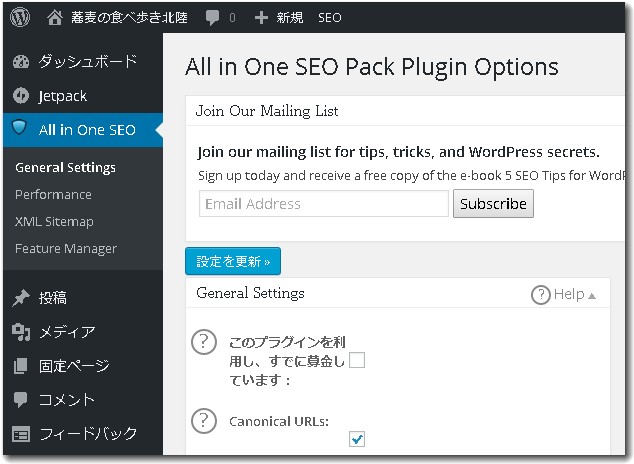
ワードプレスにAll in One SEO Packを追加したら、左メニューの上部のほうに「All in One SEO」というメニューができているのでクリックすると設定画面になる。GeneralSettingのメニュー内には設定項目が多いので探しにくいが、2~3回下にスクロールすると「GoogleSetting」という項目がある。「GoogleSetting」の6行目あたりに「GoogleアナリティクスID」という空欄があるので、そこにGoogleアナリティクスのトラッキングコードID(UA-*********)をはりつける。
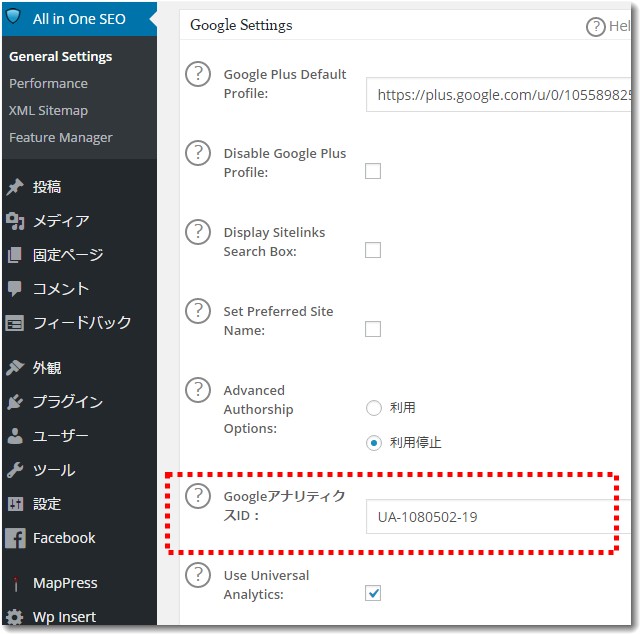
なお「UseUniversalAnalytics」の右横になる□をチェックして☑にしておくとよい。これだけでユニーバーサルトラッキングコード対応になる。
入力が完了したら最下部までスクロールして設定保存のボタンをクリックして保存する。これでアナリティクスの設定は完了である。
このユニバーサルトラッキングコードの状態になっていれば、Googleのサーチコンソール(旧ウェブマスターツール)の認証が簡単にできる。
サイトマップも生成できる
オールインワンSEOパックはサーチコンソールに登録するサイトマップ(sitemap.xml)も生成できる。設定はサイトマップ機能をオンにするだけだ。それだけでsitemap.xmlを生成してくれるのでとっても便利。
Google側の設定は
アナリティクス
http://www.google.com/intl/ja/analytics/
サーチコンソール(旧ウェブマスターツール)
https://www.google.com/webmasters/tools/
にて行う。

この記事を書いた遠田幹雄は中小企業診断士です
遠田幹雄は経営コンサルティング企業の株式会社ドモドモコーポレーション代表取締役。石川県かほく市に本社があり金沢市を中心とした北陸三県を主な活動エリアとする経営コンサルタントです。
小規模事業者や中小企業を対象として、経営戦略立案とその後の実行支援、商品開発、販路拡大、マーケティング、ブランド構築等に係る総合的なコンサルティング活動を展開しています。実際にはWEBマーケティングやIT系のご依頼が多いです。
民民での直接契約を中心としていますが、商工三団体などの支援機関が主催するセミナー講師を年間数十回担当したり、支援機関の専門家派遣や中小企業基盤整備機構の経営窓口相談に対応したりもしています。
保有資格:中小企業診断士、情報処理技術者など
会社概要およびプロフィールは株式会社ドモドモコーポレーションの会社案内にて紹介していますので興味ある方はご覧ください。
お問い合わせは電話ではなくお問い合わせフォームからメールにておねがいします。新規の電話番号からの電話は受信しないことにしていますのでご了承ください。
【反応していただけると喜びます(笑)】
記事内容が役にたったとか共感したとかで、なにか反応をしたいという場合はTwitterやフェイスブックなどのSNSで反応いただけるとうれしいです。
遠田幹雄が利用しているSNSは以下のとおりです。
facebook https://www.facebook.com/tohdamikio
ツイッター https://twitter.com/tohdamikio
LINE https://lin.ee/igN7saM
チャットワーク https://www.chatwork.com/tohda
また、投げ銭システムも用意しましたのでお気持ちがあればクレジット決済などでもお支払いいただけます。
※投げ銭はスクエアの「寄付」というシステムに変更しています(2025年1月6日)
※投げ銭は100円からOKです。シャレですので笑ってください(笑)


